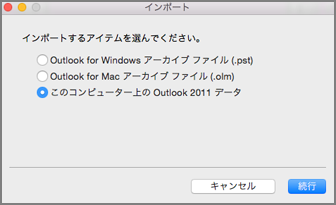Outlook for Mac 2011 のデータは、[インポート] ページに表示されるオプションの 1 つです。 この機能は、あるコンピューターから別のコンピューターにアップグレードするとき、または Outlook 2016 for Macにアップグレードするときに使用します。
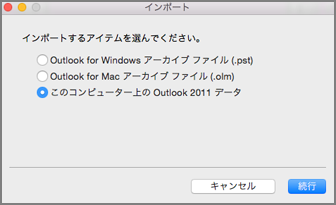
Outlook データには、特定の Outlook 2011 アカウントに関連付けられている情報 (メール メッセージ、連絡先、タスク、予定表、設定) が含まれます。 このデータ セットは、Outlook 2011 では "ID" と呼ばれます。 プロファイルと呼ばれるようになりました。
エラーが発生した場合の対処方法
Outlook 2011 データをインポートしようとしたときに次のエラーが表示される場合は、新しいプロファイル (ID) を作成し、既定値として設定してから、インポートを再試行します。
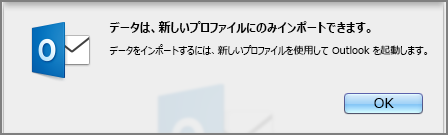
-
新しいプロファイルを作成するには、Finder で [アプリケーション] フォルダーを検索します。 Ctrl キーを押し、[Microsoft Outlook] を選択してコンテキスト メニューを表示します。 [パッケージコンテンツの表示] を選択します。
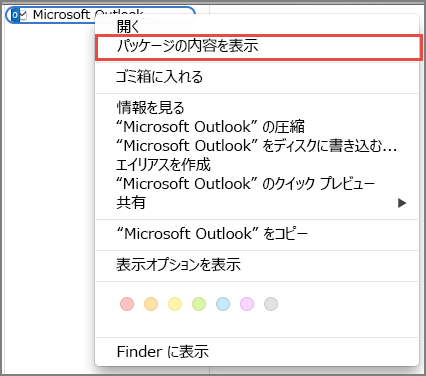
-
[Contents] の [SharedSupport] フォルダーで、[Outlook プロファイル マネージャー] をダブルクリックします。
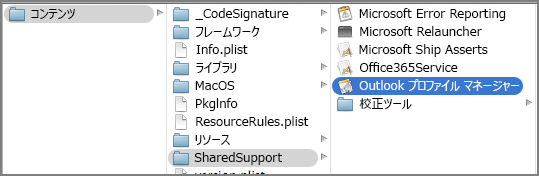
-
[ Outlook プロファイル マネージャー ] ウィンドウで、[

-
次に、[ オプション ] ボタンを選択し、[既定値に設定] を選択します。
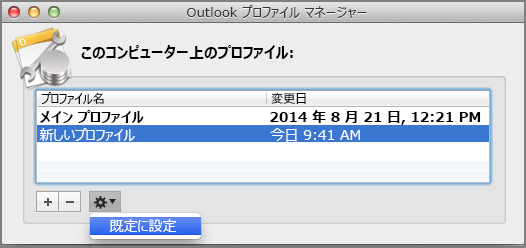
-
新しい既定のプロファイルを設定したら、Outlook for Macを開き、[ファイル] > [インポート] を選択します。
![[ファイル] メニューの [インポート]](https://support.content.office.net/ja-jp/media/bad1b9db-ec29-43ca-96d4-410ed9bf1a06.png)
-
インポートするコンテンツを選んで、[続行] をクリックします。 インポート画面の指示に従って、残りの手順を完了します。